Situatie
În curând Microsoft va publica următorul update major pentru Windows și anume Redstone 2. Printre multe alte noutăți, acesta aduce și aplicația Paint 3D, menită să înlocuiască clasicul Paint.
Pentru mulți dintre noi, care rulează deja versiunile Windows Insider Preview, această aplicație poate fi incomodă. Deși există, scurtătura Paint nu mai deschide clasica aplicație, ci pe cea nouă.
În cele ce urmează, vă voi arata ce trebuie să faceți pentru a reveni la clasicul Paint.
Solutie
Pasi de urmat
Aducerea înapoi a clasicului Paint este simplă și implică doar modificarea regiștrilor.
Așa că vom deschide editorul de regiștri, prin intermediul Start – regedit .
Atenție : editorul de regiștri trebuie să ruleze cu drepturi de administrator, pentru a putea face modificările necesare.
Mai departe, vom deschide calea HKEY_LOCAL_MACHINESoftwareMicrosoftWindowsCurrentVersionAppletsPaintSettings .
Dacă ultima sub-cheie (Settings) nu există, atunci o vom crea prin click dreapta pe cheia Paint și selectăm New – Key, pe care o denumim Settings.
Acum, în zona din dreapta, vom crea o nouă intrare prin New – DWORD (32bit) Value, pe care o vom denumi DisableModernPaintBootstrap și îi vom da valoarea 1.
Dăm click pe OK și închidem editorul de regiștri.
Acum, când deschidem aplicația Paint, se va deschide clasicul Paint, în loc de Paint 3D.
Spor la treabă !!

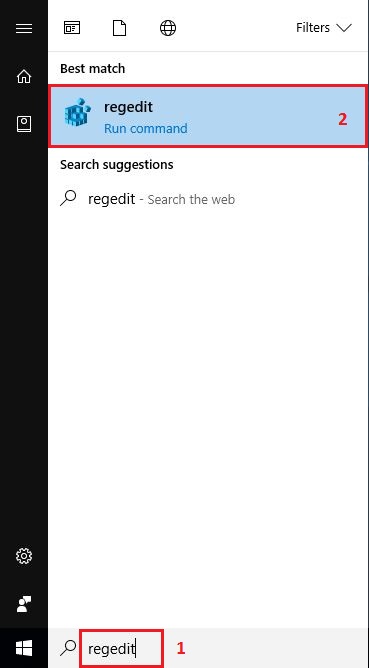
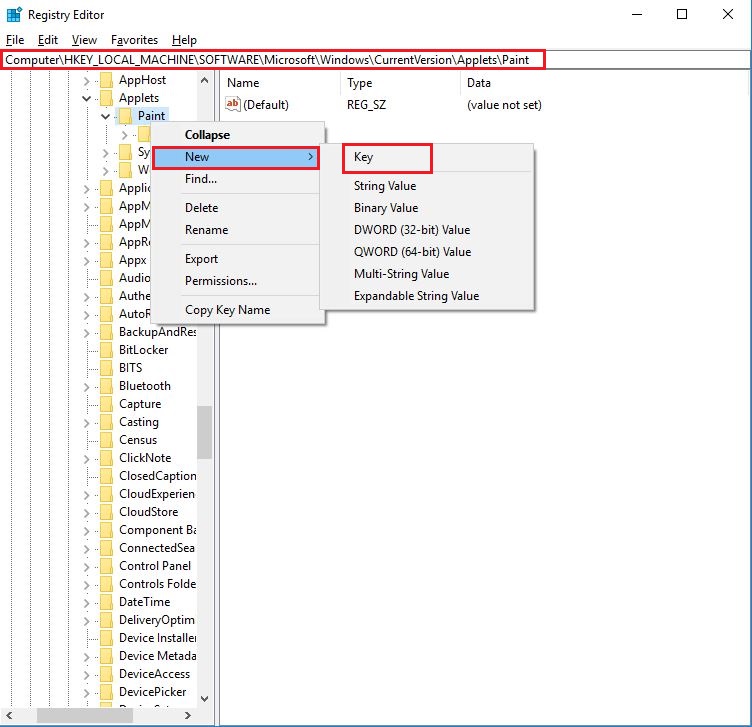
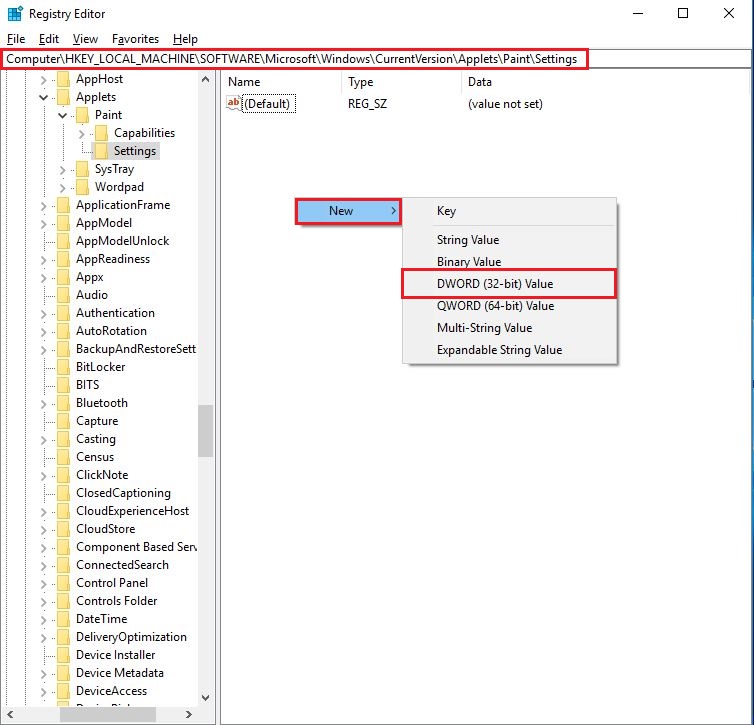
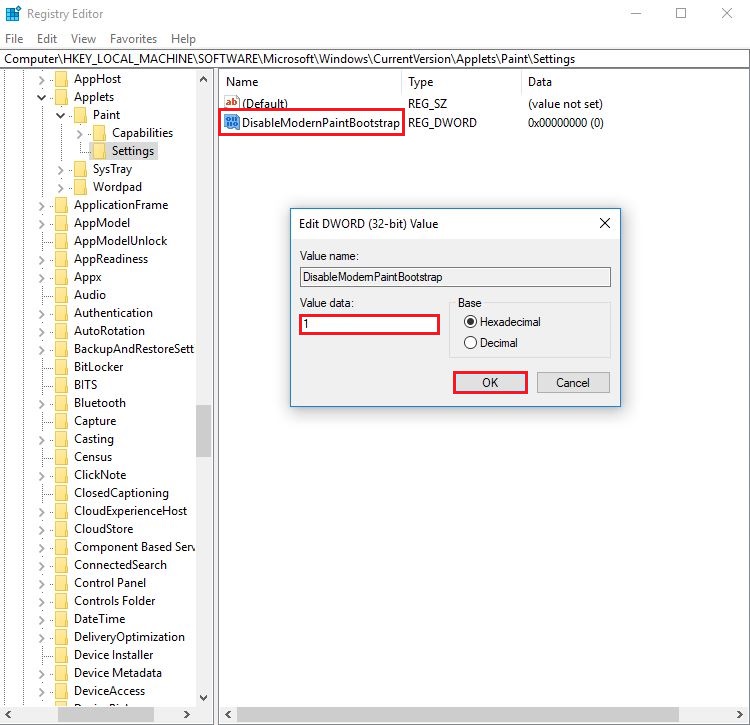
Leave A Comment?